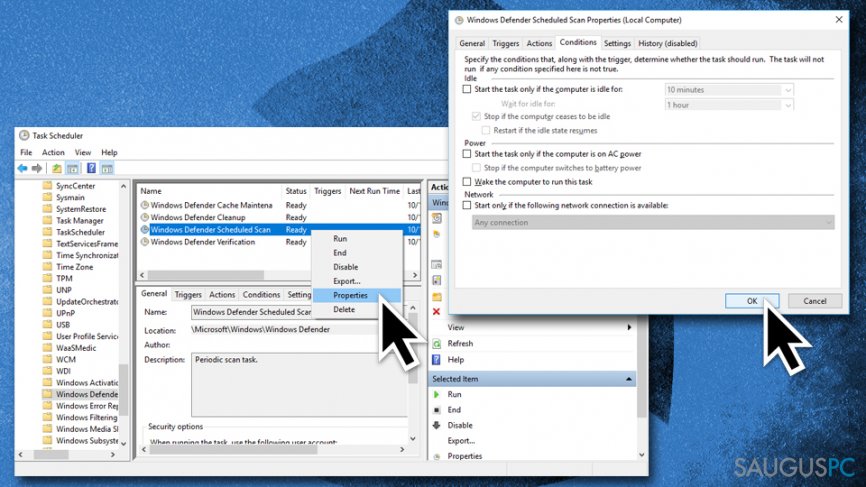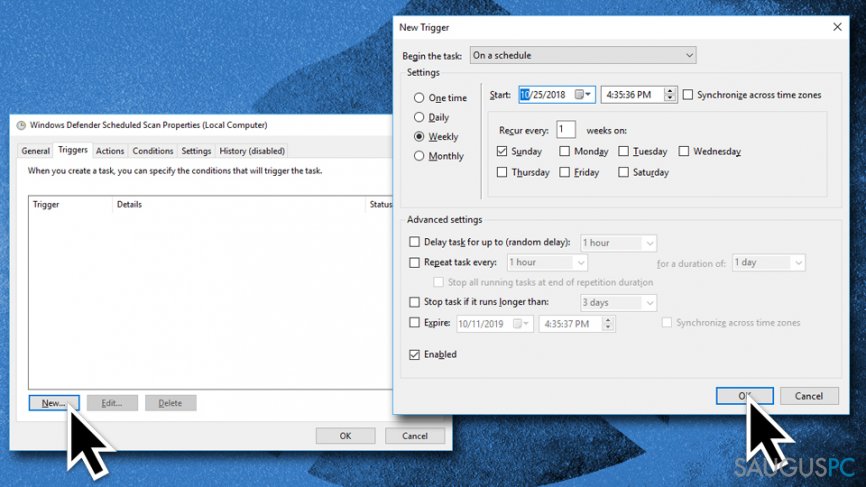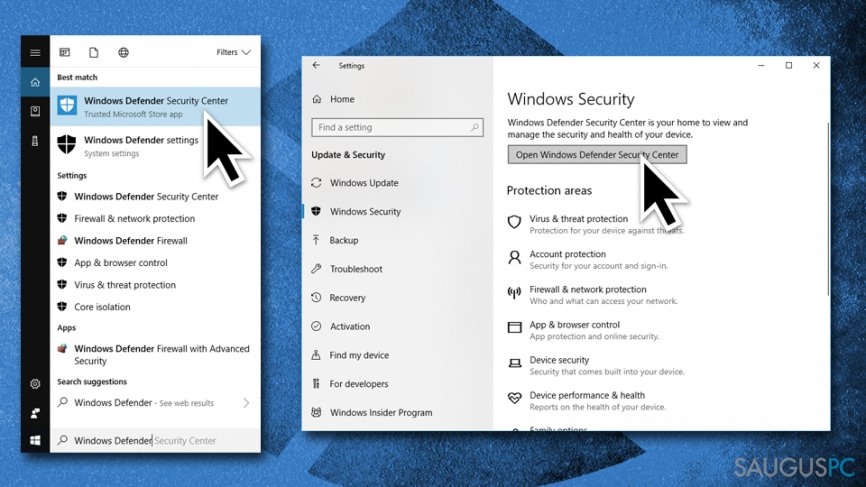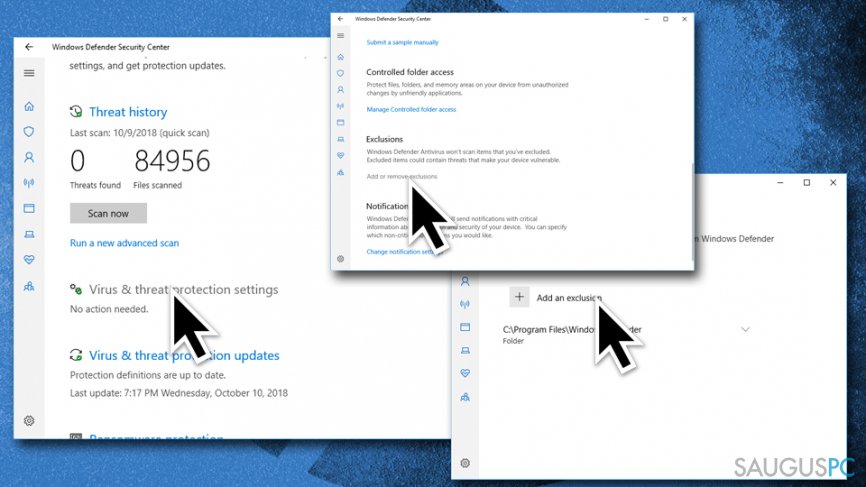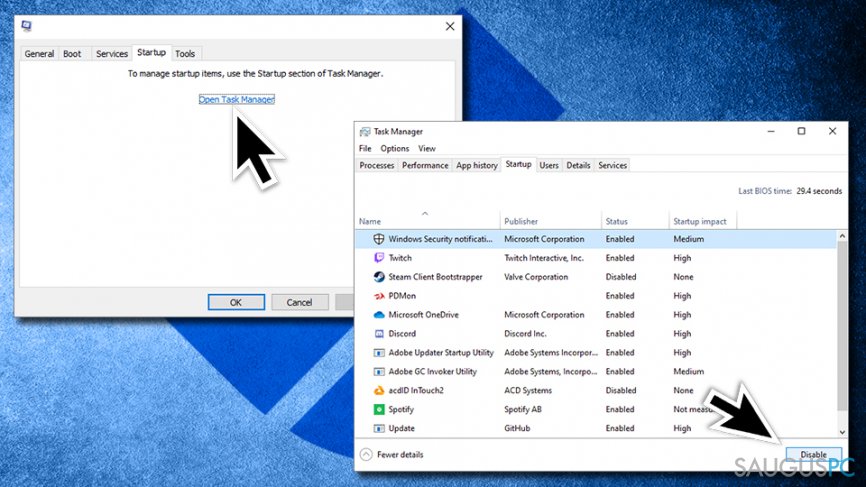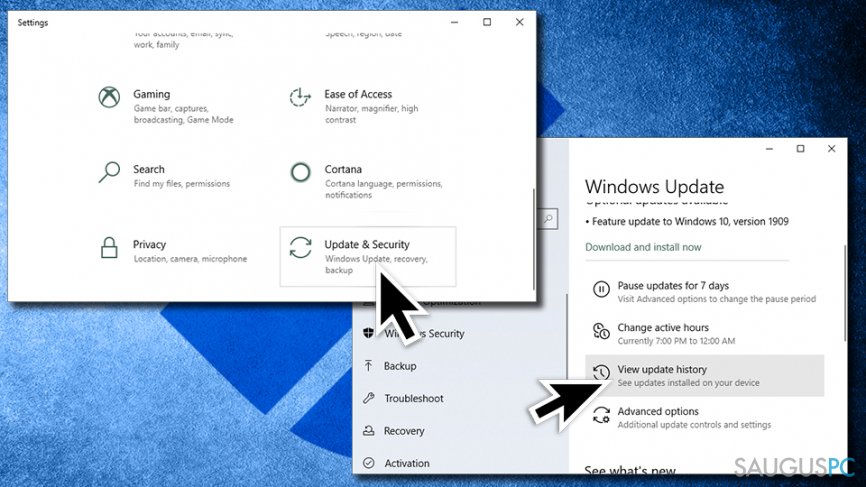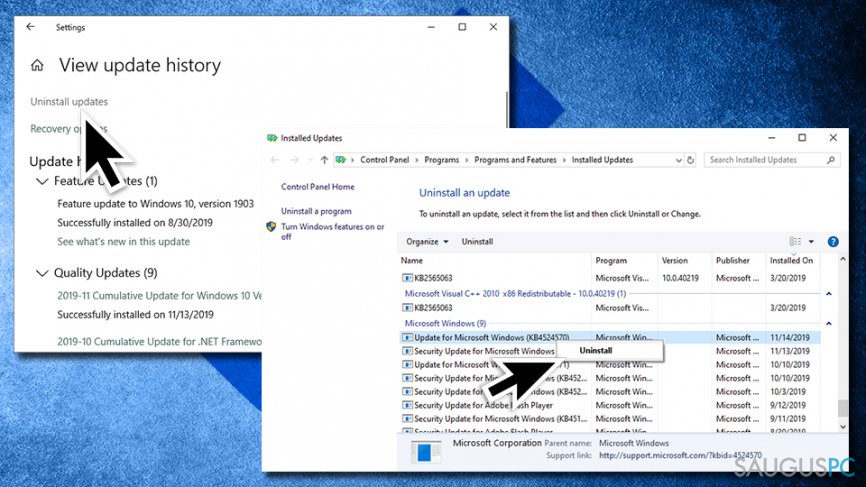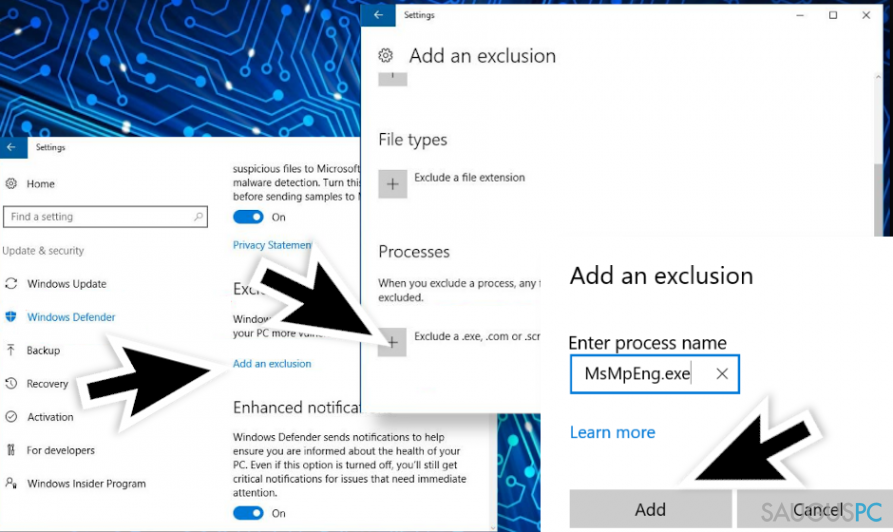Klausimas
Problema: Kaip sumažinti Antimalware Service Executable (MsMpEng.exe) procesoriaus sąnaudas?
Laba diena, maždaug 4-5 kartus per dieną mano kompiuteryje CPU naudojimas stipriai padidėja – tiek, kad kompiuteris žymiai sulėtėja, o kai kurios programos pradeda strigti. Tai trunka apie 15-20 minučių ir stipriai trukdo darbui. Tikrinant Task Manager pastebėjau, kad „Antimalware Service Execvable“ tuo metu sunaudoja apie 80–90% CPU. Nemanau, kad tai normalu. Ar yra koks nors būdas sutvarkyti „Antimalware Service“ procesoriaus naudojimą Windows 10 sistemoje?
Patvirtintas atsakymas
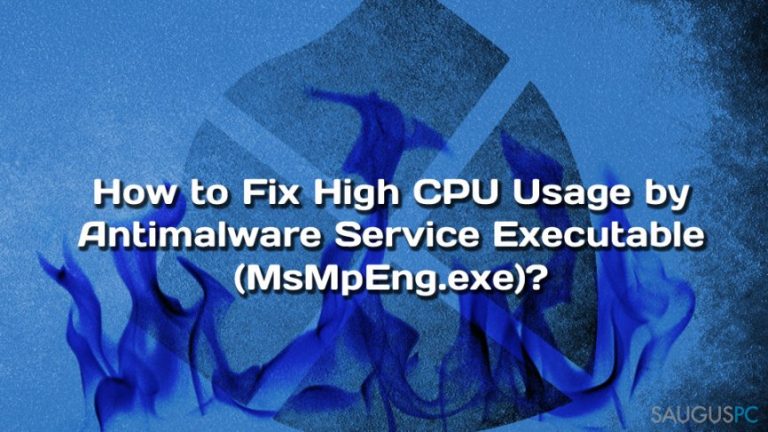
Antimalware Service Executable yra Windows Defender antivirusinės programos komponentas, kurios pagrindinis vykdomasis failas yra žinomas kaip MsMpEng.exe. Pagal numatytuosius parametrus šį failą galima rasti C:\\ProgramData\\Microsoft\\WindowsDefender\\Platform aplanke ir jo lokacija neturėtų būti keičiama.
Windows Defender (nuo 2019 m. lapkričio mėn. žinomas kaip Microsoft Defender) yra progamų paketas, skirtas sistemai apsaugoti nuo kenkėjiškų programų, kuris yra nemokamas ir iš anksto įmontuojamas sistemoje jeigu vartotojas naudojasi legalia Windows operacinės sistemos kopija. Nepaisant to, kad programa yra nemokama, ji, pasak nepriklausomos IT apsaugos įmonės AVTest, yra pakankamai funkcionali kompiuterio apsaugai bei našumui užtikrinti.
Vis dėlto, nors Windows Defender programa gali būti puikus sprendimas kovojant su kenkėjiškomis programomis, daugybė žmonių pranešė pastebėję, kad Antimalware Service Executable procesas, tiesiogiai susijęs su minėta antivirusine, naudoja itin daug procesoriaus resursų. Nors toks reikškinys yra normalus kai antivirusinė skenuoja kompiuterį, pasak Windows vartotojų, procesoriaus sąnaudos padidėja atsitiktiniu metu ir trunka ganėtinai ilgai. Antimalware Service Service CPU sunaudojimas sąlygoja dideles atminties ir pralaidumo sąnaudas.
Dėl Antimalware Service Executable didelių procesoriaus sąnaudų daug žmonių susiduria su sistemos sulėtėjimu, vaizdo / žaidimų trigdžiais, visišku sistemos užstrigimu ir daugybe kitų nepageidaujamų šalutinių reiškinių. Dėl šios priežasties vartotojai gali prarasti tuo metu atliekamus darbus MS Word ar Photoshop programomis.
Remiantis Microsoft forumo lankytojų pareiškimais, Antimalware Service Executable CPU sąnaudų problema atsirado 2018 metais, kuomet buvo išleistas Windows Windows 10 OS kūrėjų atnaujinimas. Nepaslaptis, kad Windows atnaujinimai dažnai turi spragų, todėl ir šis atnaujinimas ne išimtis – procesoriaus sąnaudų problema galėjo kilti dėl atnaujinimo komponentų nesuderinamumo.
Laimei yra keletas būdų, galinčių padėti sumažinti Antimalware Service Executable procesoriaus sąnaudas. Visų pirma, rekomenduojame taikyti automatinį „Antimalware Service Executable High CPU“ problemos šalinimo būdą, t.y. nuskaityti sistemą su Reimage programa. Ši programa gali padėti išspręsti daugelį Windows problemų.
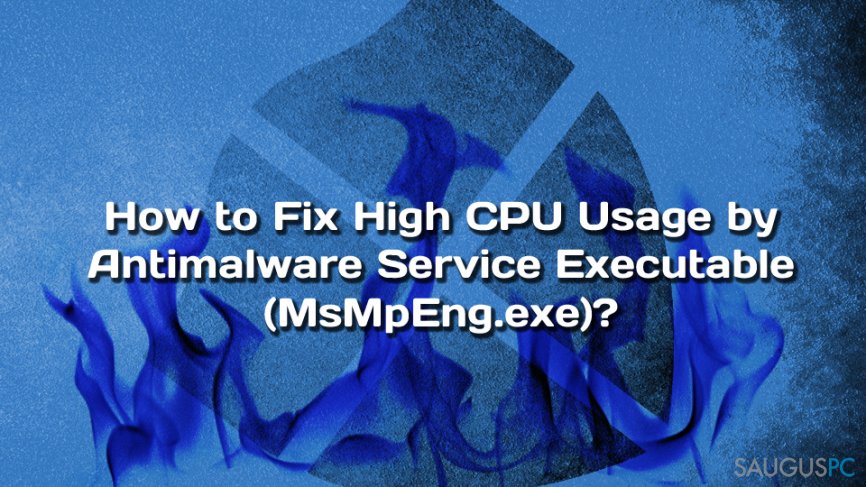
Antimalware Service Executable yra vienas iš pagrindinių Windows Defender procesų, dar žinomas kaip MsMpEng.exe. Šis failas yra atsakingas už apsaugą realiu laiku, t.y. atisiųstų failų nuskaitymą, norint įsitikinti, kad šie nėra užkrėsti šnipinėjimo programomis, internetiniais kirminais, virusais bei kitomis kenkėjiškomis programomis. Be to, šis procesas užtikrina visų kenksmingų, realiu laiku aptiktų, programų karantinavimą ir pašalinimą.
Įprastai MsMpEng.exe arba Antimalware Service Executable CPU sąnaudojs padidėja kai vartotojas naudojasi Bluetooth funkcija, jungia HDD arba atsisiunčia tam tikrus duomenis. Pasak sertifikuotų Windows specialistų, MsMpEng.exe CPU sunaudojimo priežastys gali būti šios:
- maži aparatūros ištekliai;
- pasenę Windows Defender virusų duombazė;
- pasenę Windows Defender registro failai;
- viruso infekcija;
- Windows Defender savęs nuskaitymo funkcija;
- paleidimo elementai.
Taip, vienas šios problemos galimų sprendimo būdų yra Windows Defender pašalinimas. Šios antivirusinės ištrynimas puikiai suveiktų norint sumažinti dideles Antimalware Service Executable procesoriaus sąnaudas. Vis dėlto, Microsoft Defender yra galinga antivirusinė programa, kuri puikiai dera su Windows 10 OS, todėl gerai pagalvokite prieš keičiant šią programą į trečiosioms šalims priklausančią antivirusinę.
1 būdas. Pakeiskite Windows Defender grafiką
Windows Defender procesoriaus sąnaudos padidėja sistemos patikrinimo metu ir tai yra normalu. Šiuo ateju vartotojai turėtų palaukti sistemos skenavimo pabaigos (kad būtų užtikrintas kompiuterio saugumas). Pilnas sistemos patikrinimas yra būtinas ir jį rekomenduojama atlikti reguliariai. Vis dėlto, kai kuriuose kompiuteriuose patikrinimo nustatymai gali būti netinkmai, t.y. sistemos nuskaitymas suplanuotas kasdien, todėl CPU sąnaudos pastebimos per dažnai. Taigi, dėl šios priežasties daugumai žmonių gali atrodyti, kad Windows Defender procesoriaus sąnaudos yra perteklinės. Tam, kad patikrintumėte ar pakeistumėte sistemos nuskaitymų grafiką, atlikite žemiau nurodytus veiksmus:
- Paspauskite Windows mygtuką + R, įrašykite taskschd.msc ir paspauskite OK.
- Eikite į Task Scheduler Library > Microsoft > Windows > Windows Defender.
- Suraskite Windows Defender Scheduled Scan, spustelėkite dešiniu pelės klavišu ir pasirinkite Properties
- Pasirinkite Properties ir eikite į Conditions skirtuką
- Nuimkite varnelę nuo visų išvardintų sąlygų ir paspauskite OK tam, kad patvirtintumėte pakeitimus.
![Atsirykite užduočių planavimo skiltį Atsirykite užduočių planavimo skiltį]()
- Dabar jums reikia iš naujo nustatyti Windows defender grafiką. Eikite į Properties ir atsidarykite Triggers stulpelį
- Paspauskite New
- Pasirinkite Monthly arba Weekly parinktį
![Įveskite naują planą Įveskite naują planą]()
- Pasirinkite jums priimtiną dieną
- Paspauskite OK it uždarykite visus langus
2 būdas. Nuskenuokite kompiuterį Safe Mode aplinkoje
Reikia pabrėžti, kad kiekvienas procesas veikiantis Task Manager valdymo skyde gali būti kenkėjiškas. Gana dažnai hakeriai pavadina bando paslėpti pavojingus failus po legalių Windows failų pavadinimais. Dėl šios priežasties, jeigu Antimalware Service Executable procesas nuolatos sunaudoja didžiają dalį procesoriaus resursų, būtų tikslinga nuskenuoti kompiuterį ir patikrinti, ar jame nėra kenksmingų programų, tokių kaip kriptovaliutų „kasimo“ programos, kurių pagrindinis tikslas – naudoti procesoriaus resursus.
Visų pirma, nustatykite Windows Defender programą pilnam sistemos patikrinimui. Šiam tikslui tiks bet kuri profesionali antivirusinė. Kai kurie virusai gali blokuoti Windows Defender programą arba pavojingus procesus automatiškai pridėti į išimčių sąrašą, taip suteikiant jiems leidimą veikti net jeigu antivirusinė ir yra aktyvi. Tam, kad apeitumėte visus apribojimus, rekomenduojame kompiuterį tikrinti Safe Mode aplinkoje visų pirma naudojant trečiųjų šalių antivirusinę, o tuomet Windows Defender. Norint kompiuterį paleisti Safe Mode režimu jums reikia:
- Dešiniu pelės klavišu paspausti ant Start mygtuko ir pasirinkti Settings
- Eikite į Update & Security ir spustelėkite ant Recovery
- Po Advanced startup parinktimi paspauskite Restart now (po šio pasirinkimo kompiuteris iškart išsijungs)
- Persikrovus sistemai, Choose an option langas pasirodys ekrane
- Eikite į Troubleshoot > Advanced options > Startup Settings ir paspauskite Restart
- Paspauskite F5 arba 5 tam, kad paleistumėte Safe Mode with Networking aplinką
- Įjunkite antivirusinė programą ir nustatykite, kad ji atliktų pilną sistemos patikrinimą
3 būdas. Neleiskite Windows Defender tikrinti savo katalogų
- Paspauskite Windows mygtuką ir įveskite Windows Defender settings
- Du kartus paspauskite ant parinkties tam, kad atidarytumėte Settings
- Pasirinkite Open Windows Defender Security Center
![Eikite į Windows Security Center nustatymus Eikite į Windows Security Center nustatymus]()
- Eikite į Virus & Threat protection > Virus & Threat protection nustatymus
- Slinkite žemyn tol, kol rasite Exclusions, o tuomet spustelėkite ant Add or remove exclusions
- Pasirinkite Add an exclusion ir paspauskite Exclude a folder
![Pridėkite išskirties parametrus Pridėkite išskirties parametrus]()
- Nusikopijuokite ir įklijuokite c:\\program files\\windows defender nuorodą į išimčių laukelį
4 būdas. Rankiniu būdu apribokite MsMpEng.exe CPU sunaudojimą
MsMpEng.exe procesoriaus sąnaudas galima sumažinti rankiniu būdu, tačiau kadangi šis procesas yra legalus ir priklauso patikimai programai, to daryti nerekomenduojama, nes galite sumažinti programos galimybes.
- Paspauskite Ctrl + Shift + ESC tam, kad atsidarytų Task Manager.
- Paspauskite More details ir atsidarykite Details skiltį.
- Suraskite msmpeng.exe failą ir paspauskite antr jo dešiniu pelės klavišu. Pasirinkite Set affinity.
- Pasirinkite CPU limit threshold ir uždarykite Task Manager.
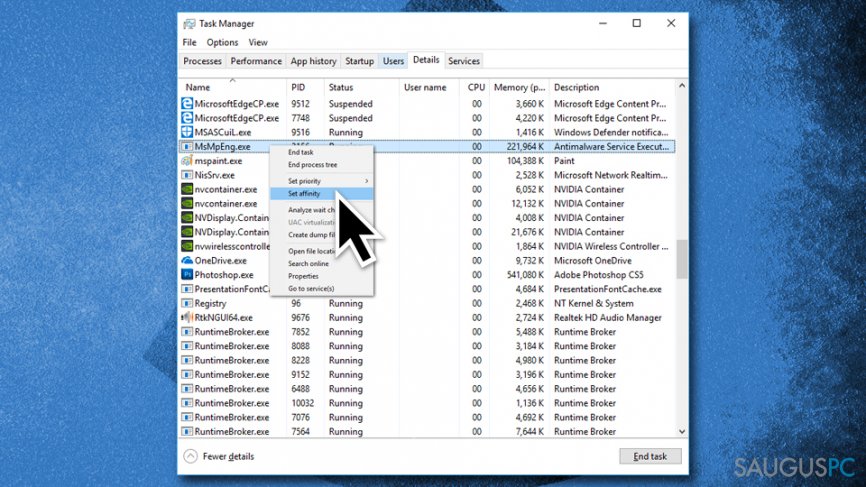
5 būdas. Išjunkite paleisties programas
Kartais Windows paleisties programos gali būti įvairių neatitikimų šaltinis, įskaitant ir ypač didelį Antimalware Service Executable procesoriaus resursų sunaudojimą. Rekomenduojame išjungti visas paleisties programas ir pažiūrėti, ar toks sprendimas padėjo išspręsti problemą. Jeigu procesoriaus sąnaudos normalizavosi, patartume įjungti po vieną paleisties programą, kadangi taip galėsite sužinoti, kuri programą yra problemos priežasties.
- Į paiešką įveskite msconfig arba System Configuration ir paspauskite Enter
- Atsidarykite Startup laukelį
- Paspauskite Open Task Manager parinktį
- Paspauskite ant kiekvienos programos atskirai ir pasirinkite Disable
![Išjunkite paleisties programas Išjunkite paleisties programas]()
- Perkraukite kompiuterį.
6 būdas. Pašalinkite paskutinį Windows atnaujinimą
Gana dažnai Windows atnaujinimai yra netinkamai įrašomi, ko pasekoje atsiranda problemos, tokios kaip per didelis Antimalware Service Executable CPU sunaudojimas. Taigi, jeigu nei vienas iš aukščiau išvardintų būdų nepadėjo išspręsti problemos, rekomenduojame pašalinti naujausią Windows atnaujinimą.
- Dešiniu pelės klavišu paspauskite ant Start mygtuko ir pasirinkite Settings
- Eikite į Updates and Security ir paspauskite View update history
- Pasirinkite Uninstall updates
![Patikrinkite Windows atnaujinimus Patikrinkite Windows atnaujinimus]()
- Įsitikinkite, kad atnaujinimai yra išdėstyti pagal įrašymo datą
- Dešiniu pelės klavišu paspauskite ant Windows atnaujinimo ir pasirinkite Uninstall
![Atsidarykite Windows atnaujinimų istoriją Atsidarykite Windows atnaujinimų istoriją]()
- Po to, perkraukite kompiuterį ir iš naujo įsirašykite prieinamus atnaujinimus per Settings skiltį.
7 būdas. Įtraukite MsMpEng.exe failą į Windows Defender išimčių sąrašą
- Paspauskite Windows mygtuką + I vienu metu tam, kad atsidarytų Settings langas
- Eikite į Update & Security skiltį
- Paspauskite Windows Defender ir pasirinkite Add and exclusion in Exclusions
![pridėkite MsMpEng.exe prie išskirtinų procesų pridėkite MsMpEng.exe prie išskirtinų procesų]()
- Paspauskite ant Exclude a .exe, .com or .scr process parinkties
- Įrašykite MsMpEng.exe ir paspauskite OK tam, kad išsaugotumėte pakeitimus
Jeigu nei vienas iš išvardintų būdų nepadėjo sumažinti Antimalware Service Executable (MsMpEng.exe) procrsoriaus sąnaudų, susisiekite su mumis ir mes pasistengsime padėti jums asmeniškai. Vis dėlto, jeigu esate linkęs naudoti trečiųjų šalių antivirusinę programą, tuomet paprasčiausias problemos sprendimo būdas – Windows Defender pašalinimas.
Ištaisykite klaidas automatiniu būdu
sauguspc.lt komanda stengiasi padaryti viską, jog vartotojams pateiktų geriausius kompiuterio klaidų šalinimo sprendimus. Jei nenorite švaistyti laiko mėgindami išpręsti problemas rankiniu būdu, naudokite tam sukurtą programinę įrangą. sauguspc.lt profesionalų komanda išmėgino ir patvirtino visus mūsų rekomenduojamus produktus. Klaidų šalinimui bei taisymui galite naudoti šias programas:
Neleiskite svetainėms, ISP ir kitoms šalims jūsų šnipinėti
Jeigu siekiate likti anonimiški ir nenorite, kad ISP bei vyriausybė jus šnipinėtų, rekomenduojame naudoti VPN programą. Ši programa leis jums prisijungti prie interneto ir likti visiškai anonimišku, tokiu būdu užkertant kelią stebėjimo priemonėmis, reklamoms bei kitam pavojingam turiniui. Private Internet Access VPN programa taip pat yra svarbi kai kalbame apie vartotojų privatumą. Internetinio šnipinėjimo įrankiai, tokie kaip slapukai, gali būti naudojami ne tik socialinėse platformose ir informacinėse svetainėse.
Greitai atkurkite prarastus duomenis
Naudojantis kompiuteriu visuomet gali atsitikti nenumatytų problemų: jis gali išsijungti dėl elektros energijos tiekimo nutraukimo, ekrane gali pasirodyti mėlynas mirties langas, jusų kompiuterį taip pat gali užpulti kenkėjiška programa arba virusas, gebantis sugadinti Windows sistemą bei užkoduoti joje laikomus duomenis naudojant šifravimo algoritmą tam, kad vėliau būtų galima prašyti išpirkos.
Duomenų atkūrimui skirta programinė įranga yra pagrindinis pasirinkimas, galintis padėti atkoduoti užšifruotus failus. Data Recovery Pro yra duomenų atkūrimui skirta programa, kuri skenuoja kietąjį diską ir išsko diske esančių ištrintų failų darbinių kopijų.